Windows jsou dodávány s několika užitečnými síťovými nástroji. Tyto programy vám mohou poskytnout důležité informace o síťovém připojení a diagnostikovat problémy. Každý uživatel Windows by měl vědět o čtyřech síťových nástrojích TCP / IP:
Podívejme se, co tyto nástroje dělají a jak se běžně používají.
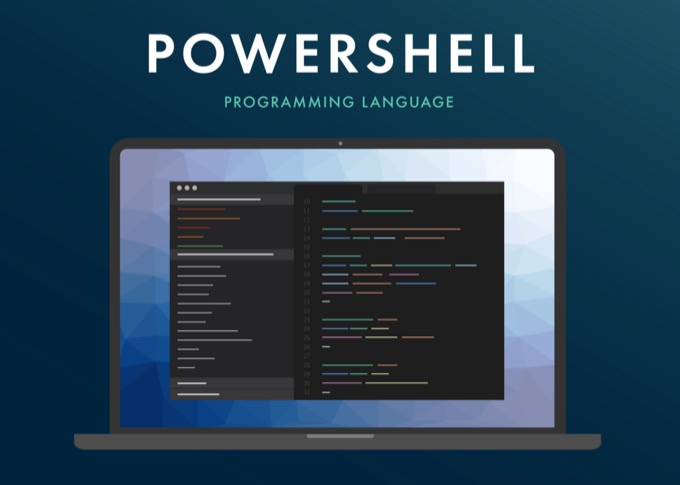
Refresher on TCP / IP
Všechny čtyři obslužné programy jsou síťové programy TCP / IP. Co to znamená?
TCP / IP je zkratka pro Transmission Control Protocol Internet Protocol.Protokol je sada pravidel a specifikací, které určují, jak proces funguje.
Například v práci může být protokol, že si nejdříve domluvte schůzku s osobním asistentem svého šéfa místo toho, abyste se vrhli do jeho kanceláře v náhodnou denní dobu. Podobně protokol TCP / IP popisuje, jak různá zařízení připojená k sobě navzájem na Internet mohou řádně komunikovat.
Naučit se milovat příkazový řádek
I když dnes je 99% počítačových rozhraní grafických, vždy bude potřeba použít textové nástroje příkazového řádku. Tyto nástroje TCP / IP většinou fungují prostřednictvím příkazového řádku. To znamená, že musíte zadat název nástroje a akci, kterou má provést.
In_content_1 all: [300x250] / dfp: [640x360]- >Ve Windows toho bylo vždy dosaženo pomocí Příkazový řádek, ale to se postupně vyřazuje. Preferovaným rozhraním příkazového řádku je dnes Windows PowerShell.
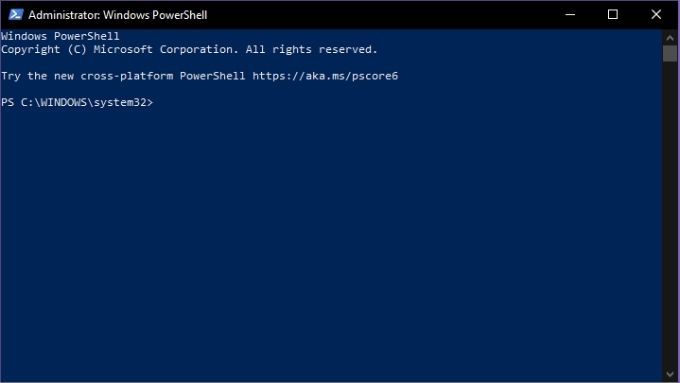
Přístup do Powershellu:
Nyní můžete zadávat své příkazy do příkazového řádku v prostředí PowerShell podle svého srdce. Pokud chcete jít cestou hlavního prostředí PowerShellu, začíná to jediným krokem. To znamená, Používání prostředí PowerShell pro domácí uživatele - Průvodce pro začátečníky od našeho vlastního Guy McDowella.
Nyní je začneme poznávat lépe.
Co je Netstat?
Netstat nebo Statistika sítěje výkonný informační nástroj, který vám poskytne důležité informace o tom, co vaše připojení k síti v daném okamžiku dělá. Poskytuje základní statistiky o klíčových síťových aktivitách. To zahrnuje, které porty jsou otevřené a používané a jaká připojení jsou otevřená a spuštěná.
Netstat není jen aplikace pro Windows, ale také pro Linux, Unix a Mac. Začalo to život na Unixu a stalo se základní zbraní v sadě nástrojů správce sítě.
Existuje grafická alternativa v podobě Microsoft TCPView, ale vědět, jak používat netstat, bude vždy užitečné. Existuje mnoho případů použití programu, ale jedním běžným účelem v dnešní době je detekce malwaru. Škodlivý software, jako jsou trojské koně, často otevírá port a čeká na kontaktování svých tvůrců s žádostí o další pokyny. Pomocí netstatu rychle zjistíte, zda existuje podezřelé připojení z vašeho počítače k síti.
Důležité příkazy Netstat
Netstat je jedním z nejjednodušších obslužných nástrojů TCP / IP. Musíte pouze zadat „netstat“ (bez uvozovek) a dostanete standardní seznam aktivních připojení. Který by měl vypadat asi takto:
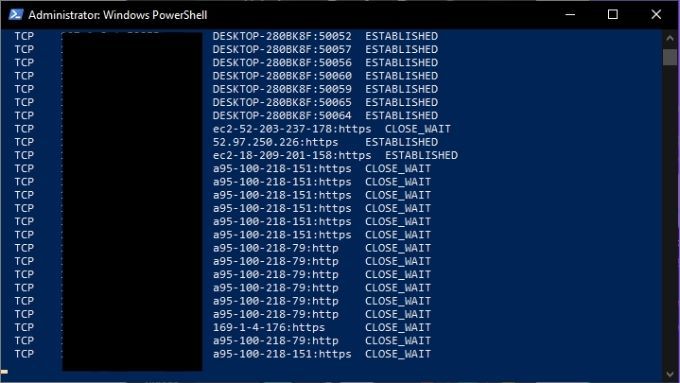
To je v pořádku pro normální přehled síťových připojení, ale výstup můžete upravit pomocí modifikátorů. Například „netstat -a“ zobrazí všechny aktivní porty a „netstat -b“ zobrazí spustitelný soubor odpovědný za každý naslouchající port. Zde je více klíčových příkazů:
Co je Tracert?
Tracert je zkratka pro traceroute. Jedná se o síťový nástroj, který vám zobrazuje informace o každé zastávce na cestě od síťového rozhraní vašeho počítače k cílovému zařízení.
Když používáte Tracert, aplikace odešle speciální Internet Control Message Protocol(ICMP) pakety, které nutí zařízení při každém přeskakování posílat zpět informace. Konkrétně je požádá, aby předali přesný čas, kdy paket dorazil, a poté tyto informace použije k výpočtu doby cestování mezi jednotlivými skoky.
Tracert má tři hlavní použití:
Dále se podívejme na příkaz Tracert v akci.
Důležité příkazy Tracert
Nejzákladnější forma příkazu Tracert vyžaduje název nástroje i název síťový cíl. Cíl lze vyjádřit buď jako IP adresu, nebo URL webové stránky. Například: Tracert www.google.com.
Výstup příkazu vypadá takto:
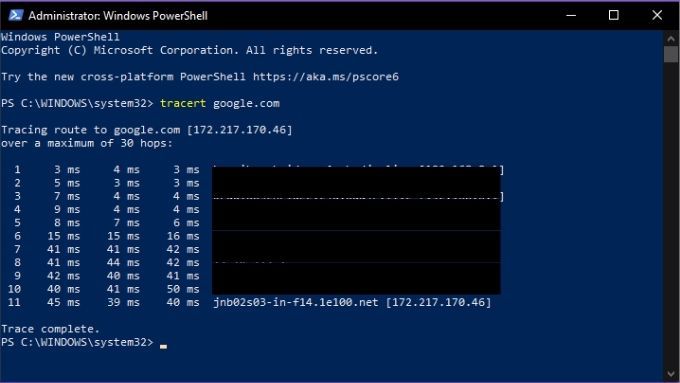
Tracert má také malý počet možností, zde je seznam:
Je to jednoduchý nástroj, ale může být neuvěřitelně užitečný, pokud hrajete síťového detektiva!
Co je IPconfig?
Jeden z nejužitečnějších síťových nástrojů TCP / IP, IPconfig vám ukáže aktuální konfiguraci síťových zařízení ve vašem počítači. Lze jej také použít k ručnímu vynucení určitých akcí týkajících se vašich síťových připojení.
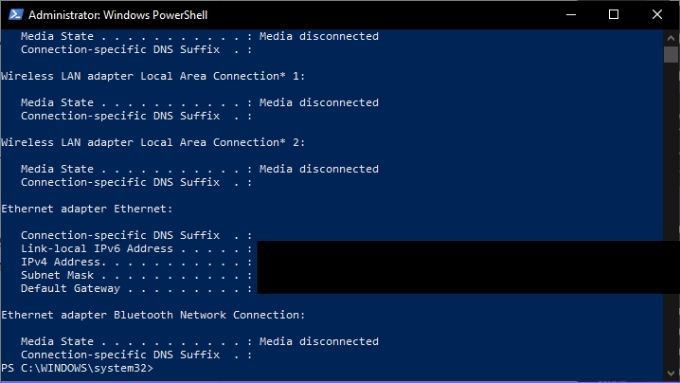
IPconfig je zvláště užitečný, pokud má váš počítač dynamicky přidělenou adresu IP. Protože vám umožní rychle zjistit, jakou IP adresu váš systém aktuálně má.
Důležité příkazy IPconfig
IPconfig se obecně používá s parametrem, který buď zobrazuje informace o síti, nebo provádí související se sítí úkol. Zde jsou některé z nejdůležitějších příkazů, které je třeba znát:
IPconfig je nástroj pro obecné řešení potíží s připojením k internetu, takže stojí za to zapamatovat si jeho klíčové příkazy.
Co je NSLookup?
NSlookup je zkratka pro vyhledávání jmenného serveru. „Nameserver“ je klíčový typ serveru v systému DNS (systém názvů domén). Ve skutečnosti jde o server DNS, což znamená, že jde o síťové zařízení, které spojuje zadanou adresu URL s prohlížečem s adresou IP serveru, který je hostitelem obsahu.
Obvykle je tento proces před vámi skrytý jako uživatele, ale NSlookup vám umožní udělat dvě věci:
Takže pokud máte pouze webovou adresu nebo IP adresu, můžete pomocí NSlookup najít druhou část skládačky. Můžete to zkombinovat s informacemi z jiných nástrojů, jako je Tracert nebo Netstat, abyste zjistili, které webové servery jsou připojeny k IP adresám, které hlásí.
Důležité příkazy NSLookup
Existují tři hlavní příkazy NSLookup, které byste měli vědět. První je jen „nslookup“. Zobrazí se aktuální jmenný server a jeho adresa IP.
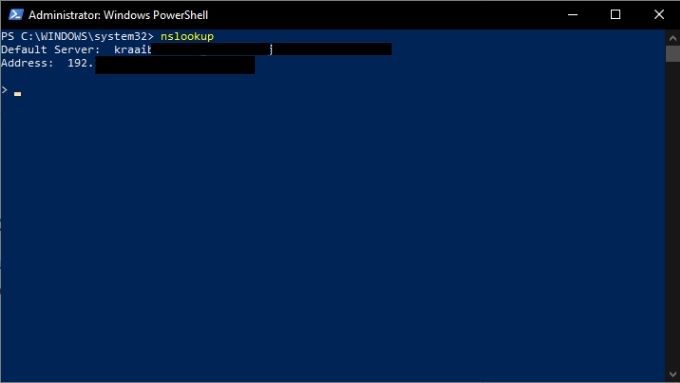
Všimněte si, že NSlookup stále běží a vy jste na jeho příkazovém řádku, nikoli v prostředí PowerShell. Chcete-li se vrátit zpět do prostředí PowerShell, zadejte exita stiskněte klávesu enter… .
Pojďme se však na chvíli držet a požádat náš jmenný server, aby dal nám adresa pro Google.com. Jednoduše zadejte google.coma stiskněte enter.
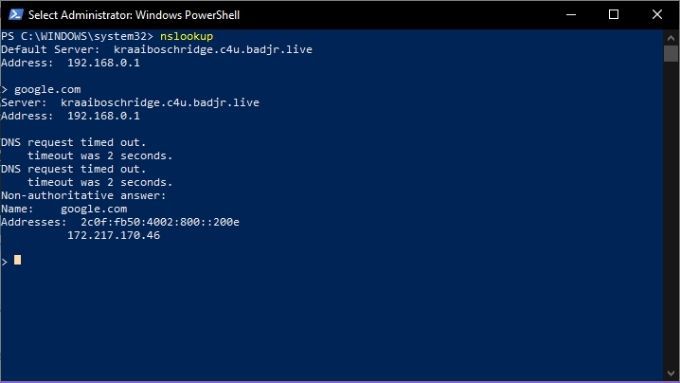
Jak vidíte, toto nám dává IP adresu 172.217.170.46. Napište to do svého webového prohlížeče a dostanete se přímo do vyhledávače Google. Můžete také provést zpětné vyhledávání a zadat adresu IP, která by pak měla vrátit adresu URL serveru, který je k ní přidružen.
Nyní jste obeznámeni se čtyřmi základními nástroji TCP / IP, které vám pomohou rozumíte tomu, co se děje ve vaší síti, a stáhnete oponu tajemství, kterým je internet. Bavte se!